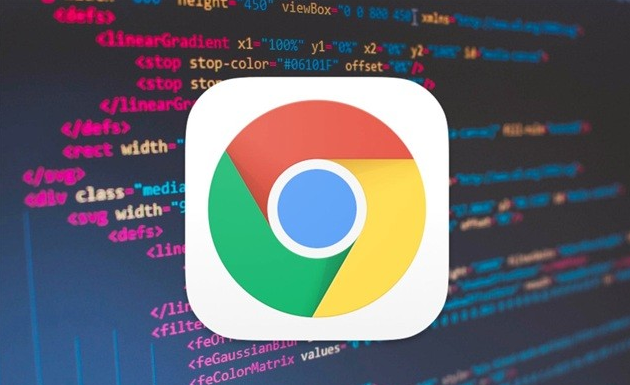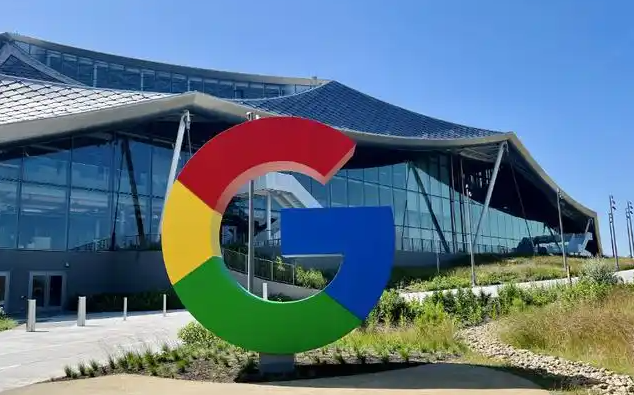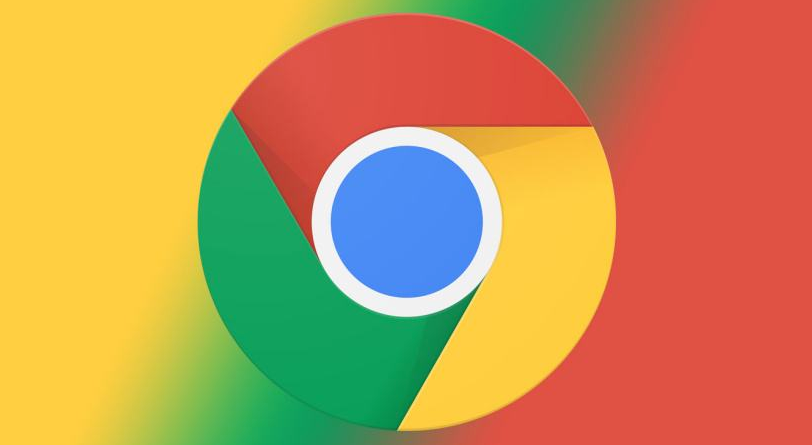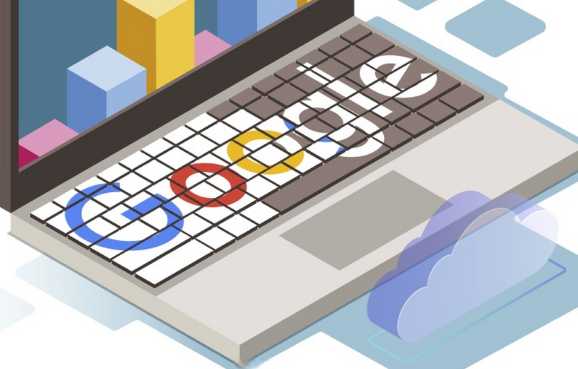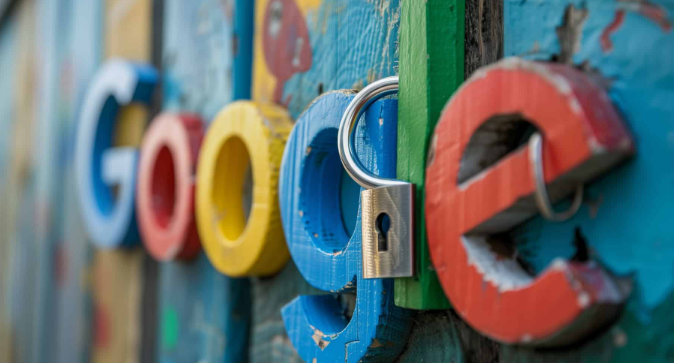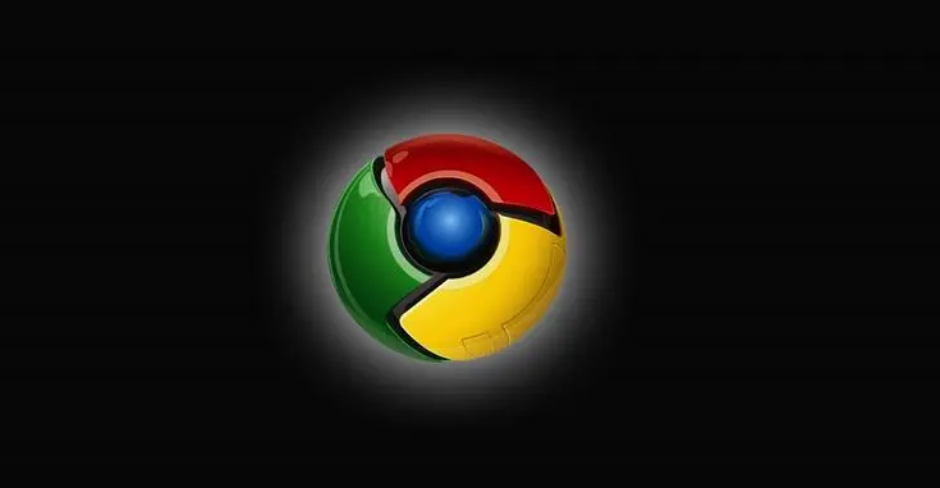详情介绍

检查网络连接状态。确认设备已正常接入互联网,尝试切换不同网络环境(如从Wi-Fi转为移动数据)验证稳定性。使用在线测速工具检测当前带宽是否充足,若信号弱可重启路由器重新建立连接。不稳定的网络会导致下载中断或速度异常缓慢。
核对下载链接有效性。仔细查看地址栏中的URL是否存在拼写错误、多余空格或特殊符号。将链接复制到新标签页直接打开测试,避免原页面脚本干扰。若仍无法启动下载,尝试右键选择“另存为”手动保存目标文件。
释放磁盘存储空间。进入系统设置查看剩余容量,删除临时文件、回收站内容及不常用程序腾出至少1GB可用空间。存储不足时浏览器会阻止新任务创建,保持最低余量才能保证下载流程顺畅进行。
临时关闭安全防护软件。部分防火墙或杀毒程序可能误判安装包为威胁而拦截传输。依次退出360安全卫士、电脑管家等工具后重试下载操作,完成后及时恢复防护功能确保系统安全。
校准系统时间日期。错误的时区设置会影响SSL证书验证流程,导致加密连接失败。通过控制面板调整至准确北京时间,并同步互联网时间服务器更新本地时钟。正确的系统时间是建立安全连接的基础条件。
清理浏览器缓存记录。打开设置菜单进入隐私与安全板块,选择清除浏览数据时勾选“缓存图片和文件”“Cookie及其他网站数据”。老旧的缓存文件可能损坏页面脚本执行逻辑,刷新后能重建干净的运行环境。
排查扩展程序冲突。访问chrome://extensions/页面禁用所有已安装插件,特别是广告拦截类工具。逐个重新启用测试,定位到具体干扰下载功能的扩展后可选择永久移除或保留备用方案。
重置下载路径配置。在高级设置中找到默认下载位置选项,更改为英文命名的磁盘分区(如D盘)。中文路径可能导致URL编码异常中断传输,使用纯字母数字组合的文件夹名称提高成功率。
通过上述步骤逐步排查和处理,通常可以有效解决Chrome浏览器下载失败的问题。每次修改设置后建议立即测试效果,确保新的配置能够按预期工作。